Het is heel goed mogelijk back-up iPhone-foto's op een apparaat Mac in een fractie van een seconde. Er zijn inderdaad veel snelle en efficiënte methoden om fotobestanden van iPhone naar Mac over te zetten. Het is belangrijk om te onthouden dat u regelmatig een back-up van uw multimediabestanden maakt op verschillende opslagtools in geval van verlies, breuk of diefstal. Fotobestanden zijn inderdaad kostbare herinneringen die ons in staat stellen om bepaalde belangrijke momenten in ons leven te onthouden. Daarom is het handig om ze voor de lange termijn te bewaren. Dus in dit artikel vindt u de stappen om een back-up van uw iPhone-foto's op een Macbook-apparaat te maken. Goed lezen!
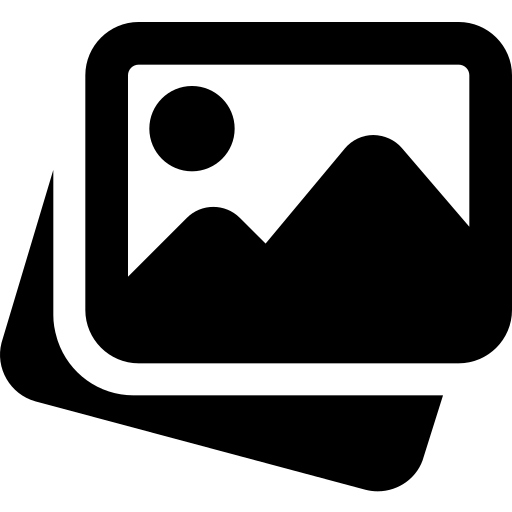
Stappen om iPhone-foto's over te zetten naar Mac met iTunes
De software iTunes, vooraf opgenomen op alle Macbook-apparaten, stelt u in staat mediabestanden op uw iPhone naar uw Mac te importeren. Je moet weten dat het platform iTunes is niet erg intuïtief en is traag in vergelijking met andere tools zoals iCloud ou Google Drive bijvoorbeeld.
Hier zijn de stappen voor het maken van een back-up van uw iPhone-foto's op uw Macbook-apparaat met behulp van iTunes:
- Sluit uw Macbook en ouvrez iTunes
- Sluit uw apparaat aan iPhone uw Macbook met behulp van de USB-kabel die u bij aankoop van uw iPhone
- De software iPhoto (software voor het beheren, exporteren en opslaan van geluidsfoto's) iPhone naar zijn Mac) zou dan automatisch moeten openen
- Ontgrendel je iPhone en geef toegang tot uw foto's
- Selecteer het tabblad import
U kunt dan ofwel alle multimediabestanden importeren op uw iPhone of importeer eenvoudig de selectie van uw keuze.
Uw foto's worden vervolgens opgeslagen op uw Macbook-apparaat.
Importeer iTunes-foto's naar Macbook met iCloud
iCloud is een dienst van Cloud Computing bewerkt door Apple waarmee je ook de mogelijkheid hebt om je iPhone-foto's naar je Mac te importeren. Het voordeel vaniCloud is dat je geen kabel nodig hebt. Je hebt het recht om 5Go vrije ruimte op iCloud. Boven deze limiet moet u meer opslagruimte kopen.
Hier zijn de stappen om uw foto's van iPhone naar Mac te kopiëren met iCloud:
- Zorg ervoor dat je een iCloud-back-up hebt gemaakt vanaf je iPhone en: iCloud-foto's ingeschakeld
- Bezoek iCloud.com
- Voer uw Apple ID en wachtwoord in
- Selecteer de foto's die u naar uw Mac wilt overbrengen door de toets ingedrukt te houden. Ctrl waarmee u meerdere selecties kunt maken
- Klik op het pictogram iCloud die rechtsboven in je scherm staat
Al je geselecteerde foto's worden dan opgeslagen op je Macbook.
Maak een back-up van iPhone-foto's naar Mac via Google Drive
Google Drive een opslag service en bestanden delen in de Cloud gelanceerd door het bedrijf Google, wat u het voordeel geeft van 15 GB gratis opslagruimte en vereist geen kabelverbinding tussen uw iPhone en Mac.
Hier zijn de stappen om uw foto's van iPhone naar Macbook te kopiëren met: Google Drive:
- Download en installeer de app Google Drive uit de App Store
- Download en installeer de app Google Drive op je Macbook
- Importeer uw iPhone-foto's naar Google Drive zodat ze ook in de map verschijnen Google Drive op je Mac
U kunt nu uw iPhone-foto's opslaan op uw Mac.

